Top 10 mẹo quản lý danh bạ trên iPhone cực hay không nên bỏ qua
Ứng dụng danh bạ trên Iphone không đơn thuần chỉ là lưu danh bạ để liên lạc mà nó còn là nơi kết nối tất cả các giao tiếp trong danh bạ của bạn, đặc biệt là những người kinh doanh. Để,giúp việc giao tiếp cá nhân và công việc của bạn dễ dàng hơn, trong bài viết này, mình sẽ chia sẻ đến các bạn những mẹo hay nhất trên danh bạ iPhone mà bạn không nên bỏ qua nhé!

1. Hãy đồng bộ hóa danh bạ với Google
Mẹo đầu tiên khi bạn sử dụng danh bạ đó chính là nên đồng bộ hóa danh bạ với Google hoặc icloud, đây là việc khá đơn giản nhưng rất hữu ích giúp bạn dễ dàng sao lưu danh bạ chỉ với một địa chỉ Gmail duy nhất, tránh trường hợp bạn mất hết danh bạ vì điện thoại bị hỏng hoặc bị đánh cắp.
Việc bạn phải làm đó chính là là kích hoạt đồng bộ hóa tài khoản Google và kiểm tra tùy chọn Danh bạ. Tất cả những thứ khác hệ thống sẽ tự động kiểm tra và thực hiện. Khi kích hoạt đồng bộ, tất cả các liên hệ trong danh bạn sẽ được tải lên đám mây và sau này khi bạn thêm bất kỳ liên hệ mới nào thì nó cũng sẽ chuyển đến đồng bộ hóa của Google.
Để đồng bộ hóa danh bạ với Google chũng ta là theo cách sau: đi tới Cài đặt > Mật khẩu & Tài khoản > Thêm tài khoản > Google và thêm tài khoản Gmail của bạn.Trong trường hợp bạn đã thêm tài khoản Gmail, hãy nhấn vào đó và kiểm tra tùy chọn Danh bạ .
Bài viết này được đăng tại [free tuts .net]
2. Sử dụng phần yêu thích (Favorites)
Tính năng Favorites này thực sự rất hữu ích, nó giúp bạn nhanh chóng hơn trong viêc truy cập với những liên hệ thuường xuyên và quan trọng nhất của bạn. Bên cạnh đó nó còn hoạt động với tính năng không làm phiền để các liên hệ yêu thích của bạn luôn đến trước với bạn
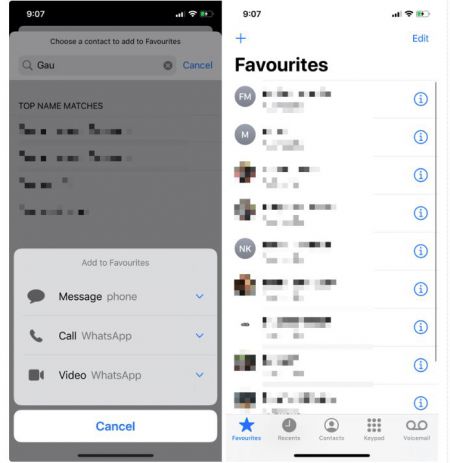
Để sử dụng tính năng này, bạn hãy đi đến ứng dụng Điện thoại và chuyển sang tab Favorites. Nếu bạn muốn tìm kiếm một số liên lạc nào thì hãy chạm vào nút + ở phía trên bên trái, tìm kiếm số mà bạn đang cần và nhấn vào nó. Lặp lại điều này cho tất cả những đối tác quen thuộc hay gia đình và bạn bè của bạn mà bạn, những ai mà bạn muốn thêm vào danh sách yêu thích của bạn
3. Tạo nhiều thẻ liên lạc cho chính mình
Thêm một mẹo hay trên danh bạ của iphone đó chính là bạn có thể tạo thẻ liên lạc cho chính mình để có thể gửi cho những những đối tác, những người xung quanh bạn một cách dễ dàng với nhiều cách khách nhau.
Bạn tạo thẻ liên lạc cho chính mình bằng cách mở ứng dụng Điện thoại, chuyển đến tab Danh bạ và bạn sẽ tìm thấy thẻ của mình ở trên cùng. Tại đây, bạn có thể thêm và hoàn thành những chi tiết qua trọng trong thẻ như thêm địa chỉ, địa chỉ email, liên hệ thay thế và bạn thậm chí có thể thêm những nội dung mà bạn muốn.
Để tạo ra nhiều loại thẻ khác nhau, bạn thực hiện bằng cách chạm vào nút Plus và bạn có thể tạo một phiên bản khác của thẻ với nội dung và hình ảnh khác. Đặc biệt, bạn có thể có các thẻ liên lạc khác nhau cho công việc và cuộc sống cá nhân.
4. Thêm biệt danh để sử dụng với Siri
Có thể bạn không để ý, nhưng Siri là một ứng dụng rất hữu ích có khả năng yêu cầu gọi cho ai đó hoặc để lại tin nhắn. Tuy nhiên nên bạn không ở một quốc gia không nói tiếng Anh thì Siri sẽ có vấn đề với việc nhận dạng tên. Vậy nên bạn hãy thêm biệt danh cho những số liên lạc này với họ tên đơn giản nhất để giúp Siri dễ dàng nhận diện và thực hiện mệnh lệnh hơn nhé.
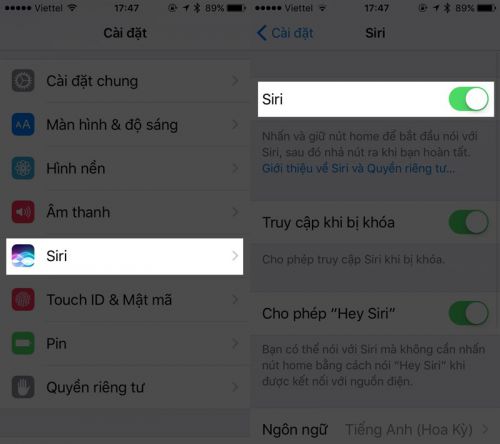
Bạn thực hiện bằng cách mở một liên hệ, thêm một trường mới và chọn Nickname. Thêm biệt danh cho những người thân trong gia đình, bạn bè, đồng nghiệp thân thiết bằng những biết danh đơn giản, dễ thương.
5. Thêm phím tắt liên hệ trong Widget
Để nhanh chóng gọi một người có trong danh sách yêu thích của mình từ màn hình khóa, trước đó bạn nên . Mở màn hình widget, cuộn xuống cuối trang và nhấn vào nút chỉnh sửa, rồi thêm tiện ích Favorites, lúc nàybạn có thể truy cập nhanh vào 4-8 mục yêu thích hàng đầu của bạn.
6. Bật tính năng bỏ qua khẩn cấp
Nếu bạn thường xuyên sử dụng tính năng Không làm phiền thì bạn nên thiết lập tính năng Bỏ qua khẩn cấp. Về cơ bản, nó cho phép một liên hệ tiếp cận với bạn ngay cả khi bạn không kích hoạt Không làm phiền. Nếu bạn không muốn sử dụng tính năng Favorites để làm điều này, thì Bỏ qua khẩn cấp là một lựa chọn tốt.
Để bật tính năng này cho một số liên lạc cụ thể, hãy mở thẻ liên lạc của họ trong ứng dụng Danh bạ , nhấn vào nút Chỉnh sửa , chọn Nhạc chuông và sau đó bật tùy chọn Bỏ qua khẩn cấp .
7. Nhanh chóng sao lưu tất cả danh bạ
Nếu bạn không muốn liên quan đến đồng bộ hóa Google hoặc đồng bộ hóa iCloud nhưng vẫn muốn sao lưu, hãy sử dụng ứng dụng Sao lưu danh bạ để định kỳ sao lưu sổ liên lạc của bạn. Sau đó, bạn có thể gửi email cho chính mình hoặc tải nó lên Dropbox hoặc Google Drive.
Ứng dụng này khá đơn giản. Chỉ cần mở nó, nhấn nút Sao lưu để bắt đầu quá trình. Phiên bản miễn phí sẽ chỉ cho phép bạn sao lưu tối đa 500 liên hệ miễn phí. Để xóa giới hạn, bạn sẽ cần sử dụng phiên bản Pro, nhưng phiên bản này sẽ mất phí.
8. Hợp nhất các liên hệ trùng lặp bằng cách sử dụng Liên hệ Dọn dẹp
Nếu bạn không quản lý danh bạ của mình trong một thời gian dài và nếu bạn vừa chuyển đổi thiết bị hoặc dịch vụ đồng bộ hóa, rất có thể, bạn có một vài liên hệ sẽ bị trùng lặp. Lúc này, điều bạn cần làm đó chính là hợp nhất các liên hệ trùng lặp đó thành một bằng cách sử dụng ứng dụng liên hệ Cleanup. Mở ứng dụng, cấp quyền truy cập sổ liên lạc và nhấn vào Danh bạ trùng lặp để xem danh sách. Chạm vào một số liên lạc để xem tất cả các chi tiết và sau đó chọn nút Hợp nhất để hợp nhất các số liên lạc trùng lặp.
Bạn cũng có thể tự động hóa việc này bằng cách đi tới phần Tự động kết hợp.
Trên đây là 8 mẹo hay nhất trên danh bạ cảu iphone mà bạn không nên bỏ qua, những mẹo này sẽ giúp bạn sử dụng danh bạ một cách dễ dàng hơn đồng thời giúp việc giao tiếp cá nhân và công việc của bạn nhanh chóng hơn. Bạn hãy áp dụng những mẹo trên cho "dế yêu" của mình nhé. Chắc chắn bạn sẽ bất ngờ vì những hiệu quả mà chúng mang lại đấy. Chúc bạn sức khỏe và thành công.
Tags: #danh bạ | #Iphone Tips

 Download Photoshop 2020 Full v21 (Đã kích hoạt sẵn)
Download Photoshop 2020 Full v21 (Đã kích hoạt sẵn)  Cách lấy lời bài hát từ video Youtube không cần phần mềm
Cách lấy lời bài hát từ video Youtube không cần phần mềm  Cách chặn quảng cáo trên trình duyệt Web hiệu quả nhất
Cách chặn quảng cáo trên trình duyệt Web hiệu quả nhất  Cách tắt thông báo nhóm Messenger trên điện thoại - máy tính
Cách tắt thông báo nhóm Messenger trên điện thoại - máy tính  Cách đổi lại tên cũ Facebook trên điện thoại và máy tính
Cách đổi lại tên cũ Facebook trên điện thoại và máy tính  Top 8+ phần mềm quay màn hình máy tính nhẹ tốt nhất 2026
Top 8+ phần mềm quay màn hình máy tính nhẹ tốt nhất 2026  Cách xem mật khẩu wifi đã kết nối với Windows 7/10/11 và Mac
Cách xem mật khẩu wifi đã kết nối với Windows 7/10/11 và Mac  Hơn 60+ phím tắt trên máy tính Windows mà bạn nên biết
Hơn 60+ phím tắt trên máy tính Windows mà bạn nên biết  Ưu điểm của giàn tạ đa năng và những lưu ý khi mua
Ưu điểm của giàn tạ đa năng và những lưu ý khi mua  Những lưu ý khi mua ghế tập tạ để có được sản phẩm chất lượng
Những lưu ý khi mua ghế tập tạ để có được sản phẩm chất lượng  Vì sao dụng cụ thể hình Impulse được ưa chuộng trên thị trường
Vì sao dụng cụ thể hình Impulse được ưa chuộng trên thị trường  Đánh giá Apple MacBook Air (M1 2020)
Đánh giá Apple MacBook Air (M1 2020)  Top 8 Kính chống mỏi mắt Lọc ánh sáng xanh khi dùng máy tính hàng đầu
Top 8 Kính chống mỏi mắt Lọc ánh sáng xanh khi dùng máy tính hàng đầu  TOP 10 máy scan tốt nhất các hãng Canon - HP - Epson...
TOP 10 máy scan tốt nhất các hãng Canon - HP - Epson...  Đánh giá Samsung Galaxy M62: Pin siêu khủng - 4 Camera tha hồ chụp ảnh
Đánh giá Samsung Galaxy M62: Pin siêu khủng - 4 Camera tha hồ chụp ảnh  Đánh giá chi tiết điện thoại Huawei Mate 40 Pro
Đánh giá chi tiết điện thoại Huawei Mate 40 Pro  Cách nhận nhắn tin nhận thưởng bia Sài Gòn 2026
Cách nhận nhắn tin nhận thưởng bia Sài Gòn 2026  Cách tắt / mở nguồn Xiaomi (không cần nút nguồn và có nút nguồn)
Cách tắt / mở nguồn Xiaomi (không cần nút nguồn và có nút nguồn)  Cách xử lý khi quên mật khẩu riêng tư trên điện thoại OPPO
Cách xử lý khi quên mật khẩu riêng tư trên điện thoại OPPO  Cách fake IP trên điện thoại với 1111, Touch VPN, Turbo VPN
Cách fake IP trên điện thoại với 1111, Touch VPN, Turbo VPN  Top 4 ứng dụng 18+ cho iPhone ngon nhất
Top 4 ứng dụng 18+ cho iPhone ngon nhất  Cách reset điện thoại Xiaomi bằng chế độ Recovery và mục Settings
Cách reset điện thoại Xiaomi bằng chế độ Recovery và mục Settings  Cách mở khay SIM điện thoại Vsmart và khắc phục các lỗi thường gặp
Cách mở khay SIM điện thoại Vsmart và khắc phục các lỗi thường gặp  Top 20 game hay trên iOS miễn phí 2026
Top 20 game hay trên iOS miễn phí 2026 



















